远程协助
如需协助,点我Q技术,QQ1169199044
17092083042(微信同号)


每台电脑可以装多台云打印机,避免换纸等麻烦,点我购买多台
[
](https://www.yuque.com/lmd01/tkhogz/fbprit)
一打印机有红灯都是异常,异常时都不能云打印
二手机或电脑后台显示在线时,一般才能云打印
如何放纸
联网方法一的步骤
- 打印机通电、装纸;手机蓝牙,和定位功能已开启
- 微信扫 打印机底部二维码,进入【云打印管家】微信小程序
- 点击联网
- 选择要连的wifi,并输入密码
- 联网成功,打印机指示灯变为蓝色常亮
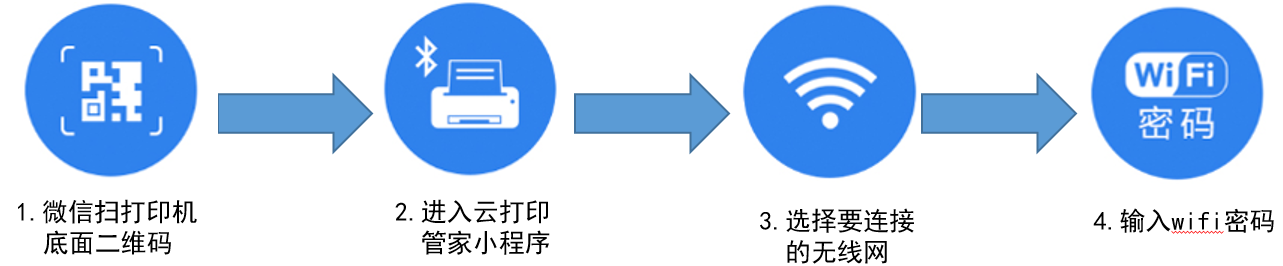
三手机必须先开蓝牙和定位
四微信APP定位的权限必须打开
手机微信是不是有开定位权限
点我看图解
五实际联网步骤
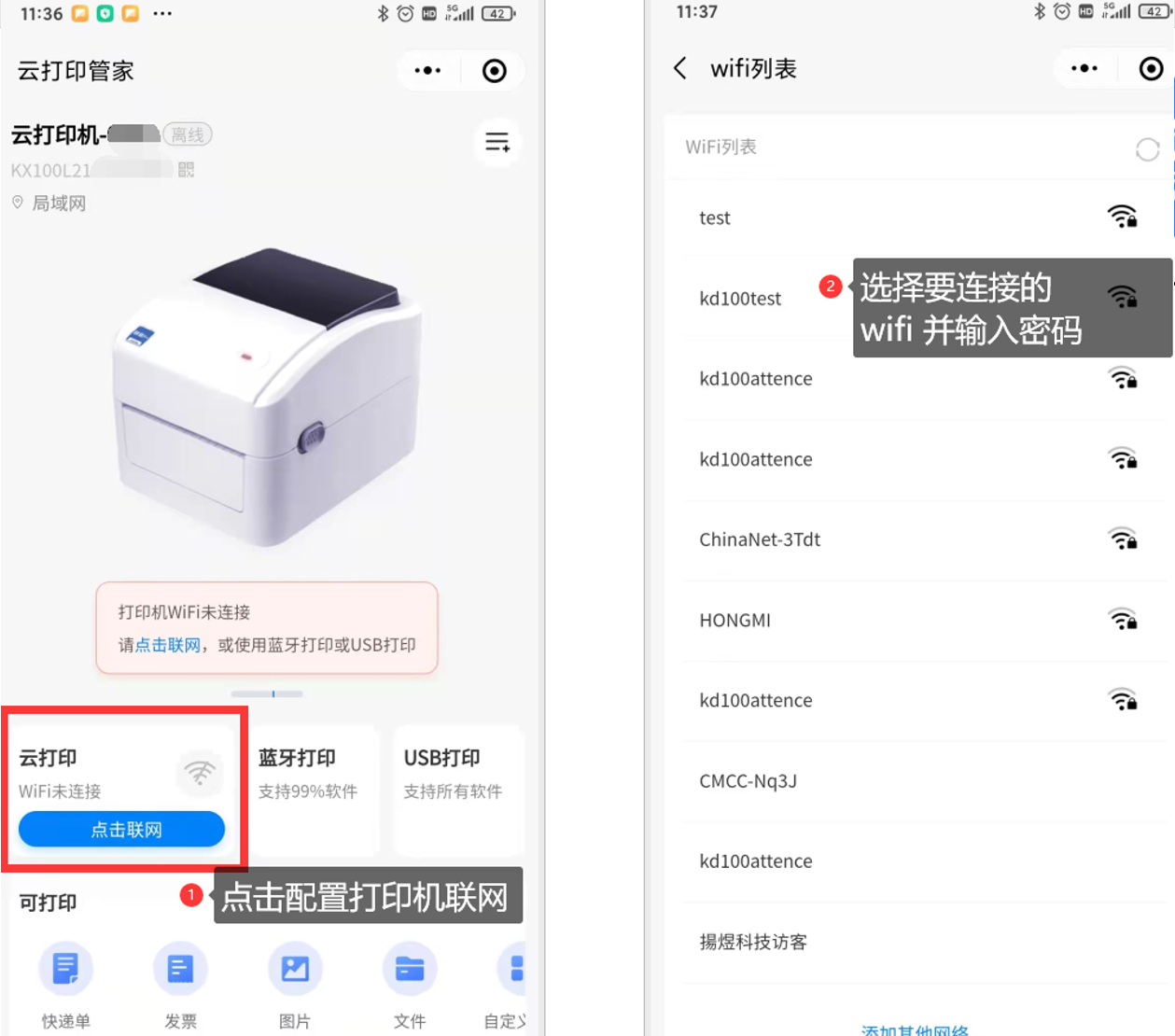
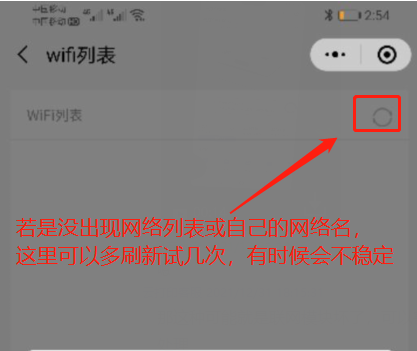
联网注意事项
1.手机断开wifi用4G扫码,小程序退出掉重新扫
2.多次失败尝试重开手机蓝牙
3.多次失败尝试断电重启打印机、也可以换个手机去扫(换手机需要把前一个连接过的手机蓝牙关闭)
4.确保定位功能已开启
重启联网小程序
(下面的步骤六用不到的就跳过,直接看步骤七-电脑安装云驱动)
六中通掌中通APP云打印(找客服发专用的云二维码)、
申通快宝快递员APP云打印(找客服发专用的云二维码)、
微掌柜云打印(找客服发专用的云二维码)、
小邮筒云打印(找客服发专用的云二维码)、
韵达小程序云打印(找客服发专用的云二维码)、
百世物流来了如来神掌云打印(找客服发专用的云二维码)、
圆通行者等云打印(找客服发专用的云二维码),
请拍下您的打印机底部发给客服,
要扫客服发的,专用的云二维码或
输入云密钥点添加的哈,才可以添加到云打印机。
【手机APP一般要做过对接才能用,没对接过的暂时不支持】
各家快递APP或小程序要扫不同的云设备码,才可以添加到云打印机的哦
【不同的APP或小程序,需扫不同的专用云设备码添加】
点我查看不同APP的云打印详细说明
如需协助,点我Q技术,QQ1169199044
17092083042(微信同号)

七电脑安装云驱动
八电脑USB本地驱动安装教程:
九手机打印快递单教程:
十手机打印PDF文件或标签教程:
点我下载手机配套APP(安卓或扫码下载),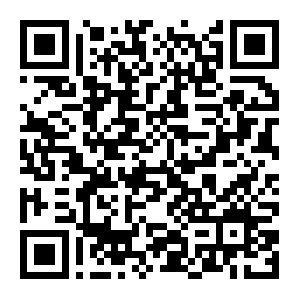
点我看手机打印PDF文件或标签教程
苹果手机的,请苹果商店搜索XPBarcode,下载苹果标签APP
十一云打印机放纸开机:
A)打印机放纸合盖:
放纸合盖
【PS】纸穿过打印机后面缝隙从后往前拉,要拉过黑色的胶辊,最好是跟打印机前面出口尽量齐平
纸一般放打印机的正中间,然后移动左右两边的夹子移动到稍微卡住纸,让纸不会偏移乱动太多即可
(卡得太紧的话,打印时纸很难走出来的哦!!!)
【打印头在盖子上方,纸的打印面要朝上(可以撕下来的那面),若是打印空白,检查纸有没有放错】

点我看放纸教程
B)打印机插电源线,打开后面的电源开关,指示灯亮
远程协助
如需协助,点我Q技术,QQ1169199044
17092083042(微信同号)


